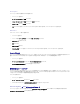Users Guide
b. エンクロージャの設定 メニューを終了するには、いいえのアイコンを選択し、中央のボタンを押します。手順 9 を参照してください。
4. 中央のボタンを押して、CMC ネットワーク設定 画面に進みます。
5. 下矢印ボタンを使って、ネットワーク速度(10Mbps、100Mbps、自動(1Gbps))を選択します。
中央のボタンを押して、CMC ネットワーク設定 画面に進みます。
6. 使用しているネットワーク環境に適した二重モード(半二重または全二重)を選択します。
中央のボタンを押して、CMC ネットワーク設定 画面に進みます。
7. CMC に使用するインターネットプロトコル(IPv4、IPv6、または両方)を選択します。
中央のボタンを押して、CMC ネットワーク設定 画面に進みます。
8. CMC の NIC IP アドレスを取得するモードを選択します。
9. 前の手順で DHCP を選択した場合は、手順 10 に進みます。
DNS サーバーの IP アドレスを登録するには、中央のボタンを押して先に進みます。DNS がない場合は、右矢印キーを押します。DNS を登録しますか? の画面が表示されたら、手順 10 に
進みます。
左右の矢印キーを使って位置を移動し、上下の矢印キーを使って各位置の数値を選択することで、静的 IP アドレス を設定します。静的 IP アドレス の設定を終えたら、中央のボタンを押して
先に進みます。
10. iDRAC を設定するかどうかを指定します。
¡ いいえ: 手順 13 に進みます。
¡ はい: 中央のボタンを押して先に進みます。
また、CMC GUI から iDRAC を設定できます。
11. サーバーに使用するインターネットプロトコル(IPv4、IPv6、または両方)を選択します。
メモ:ネットワークのスループットを効果的にするには、ネットワーク速度 の設定をネットワーク設定に合わせる必要があります。ネットワーク速度 をネットワーク設定の速度より下げる
と、帯域幅の消費が増えてネットワーク通信が遅くなります。使用しているネットワークがネットワーク速度を超える速度をサポートしているかどうかを判断し、それに従って設定
してください。 ネットワーク設定がこれらの値のどれにも一致しない場合は、オートネゴシエーション(自動 オプション)を使用するか、ネットワーク装置のメーカーに問い合わせてくださ
い。
メモ:メモ:オートネゴシエーションがオンかまたは1000MB(1Gbps)が選択されている場合には、ネットワーク速度と二重モードの設定はできません。
メモ:オートネゴシエーションを 1 台のデバイスでオンにし、別の 1 台でオフにすると、オートネゴシエーションはもう一つのデバイスのネットワーク速度を判別できますが、二重モードを
判別できません。この場合、二重モードはオートネゴシエーション中にデフォルトで半二重の設定になります。このような二重モードの不一致は、ネットワーク接続が減速する原因となりま
す。
動的ホスト構成プロト
コル(DHCP)
CMC は IP 設定(IP アドレス、マスク、ゲートウェイ)をネットワーク上の DHCP サーバーから自動的に取得します。CMC には、ネットワーク上で割り振られた固有の IP
アドレスが割り当てられます。DHCP オプションを選択した場合は、中央のボタンを押します。iDRAC を設定しますか? の画面が表示されます。手順 10 に進みます。
静的
続く画面に、IP アドレス、ゲートウェイ、サブネットマスクを手動で入力します。
静的 オプションを選択した場合は、中央のボタンを押して次の CMC ネットワーク設定 画面へ進みます。
a. 左右の矢印キーを使って位置を移動し、上下の矢印キーを使って各位置の数値を選択することで、静的 IP アドレス を設定します。静的 IP アドレス の設定を
終えたら、中央のボタンを押して先に進みます。
b. サブネットマスクを設定してから中央のボタンを押します。
c. サブネットマスクを設定してから中央のボタンを押します。ネットワークの概要 画面が表示されます。
ネットワークの概要 画面には、入力した 静的 IP アドレス、サブネットマスク、ゲートウェイ の設定が表示されます。設定が正確であることを確認してください。
設定を修正するには、左矢印キーで移動し、中央のボタンを押して、対象の設定画面に戻ります。修正を終えたら、中央のボタンを押します。
d. 入力した設定が正しいことを確認してから、中央のボタンを押します。DNS を登 録しますか? の画面が表示されます。
メモ:CMC IP 構成に DHCP(動的ホスト設定プロトコル)モードを選択すると、デフォルトで DNS 登録も有効になります。
動的ホスト構成プロ
トコル(DHCP)
iDRAC は IP 設定(IP アドレス、マスク、ゲートウェイ)をネットワーク上の DHCP サーバーから自動的に取得します。iDRAC には、ネットワーク上で割り振られた固有の IP
アドレスが割り当てられます。中央のボタンを押してください。
続く画面に、IP アドレス、ゲートウェイ、サブネットマスクを手動で入力します。
固定 オプションを選択した場合は、中央のボタンを押して次の iDRAC ネットワーク設定 画面へ進みます。